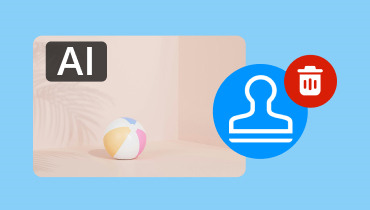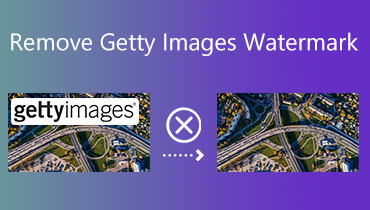5 הדרכים הטובות ביותר כיצד להסיר טקסט מתמונות
האם אתה רוצה לדעת כיצד להסיר טקסט מתמונה? לפעמים, אתה יכול להיתקל בתמונות עם טקסט, מה שעלול להפריע לך לחווית צפייה טובה יותר. כמו כן, ישנן סיבות נוספות מדוע עליך להסיר טקסט מהתמונות שלך. חלק מהסיבות הן לשפר את האסתטיקה, לייעוד מחדש את התמונה, להימנע ממידע מוטעה, להתמקד בתוכן ויזואלי ועוד. אז אם אתה מחפש מדריך מפורט למחיקת טקסט או סימני מים בתמונות שלך, אתה במקום הנכון. פוסט זה יראה לך כיצד להשיג את היעדים שלך באמצעות דפדפן, שולחן עבודה וכלים מקוונים. בלי שום דבר אחר, בדוק את המדריך הזה וקבל את כל המידע הדרוש.

תוכן הדף
חלק 1. 2 שיטות יעילות להסרת טקסט מתמונות באינטרנט
חלק זה יציג שני כלים מקוונים מועילים להעלמת טקסט מתמונות ואת השיטות שאתה יכול לבצע. עם זה, אתה יכול לקבל את התוצאה הרצויה לאחר תהליך הסרת הטקסט. אם אתה נרגש לגלות את הכלים הטובים והמועילים ביותר שאתה יכול לגשת אליהם בדפדפן שלך, עיין בפרטים למטה.
הסר טקסט מהתמונה באמצעות מסיר סימני מים בחינם של Vidmore Online
אם ברצונך למחוק טקסט מתמונות באופן יעיל ומידי, אנו ממליצים להשתמש Vidmore מסיר סימני מים בחינם באינטרנט. כלי זה להסרת סימני מים מסוגל לחסל כל טקסט בתמונות שלך. בנוסף, החלק הטוב ביותר הוא הסרת טקסט מרובה מהתמונות. ניתן גם להשתמש בכלים שונים כדי להסיר את הטקסט, כגון כלי מברשת, מצולעים וכלים לאסו. מלבד זה, מלבד טקסט, אתה יכול גם להסיר כל אלמנט מטריד, כגון סימני מים, מדבקות, לוגואים, אימוג'ים ועוד, מה שהופך אותו לכלי מקוון אמין. זה יכול גם להציע תהליך מהיר של הסרת טקסט. עם זה, אתה יכול להבטיח שאתה משיג את המטרה העיקרית שלך באופן מיידי, מה שהופך את הכלי לאידיאלי עבור משתמשים. אז אם אתה רוצה להתחיל להסיר את הטקסט מהתמונות שלך, אתה יכול לבדוק ולהשתמש בהוראות הפשוטות שלהלן.
שלב 1. עבור אל הדפדפן שלך ועבור Vidmore מסיר סימני מים בחינם באינטרנט. סמן את כפתור העלה תמונה כדי להוסיף את התמונה עם הטקסט שברצונך להסיר.
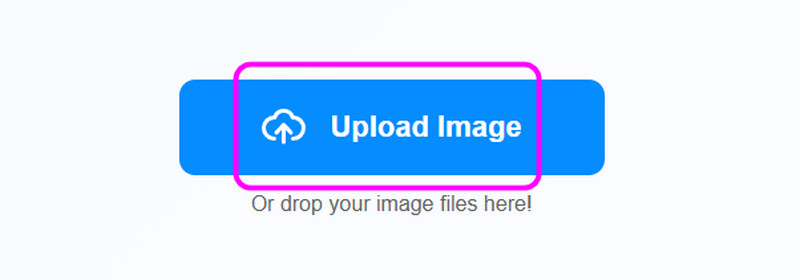
שלב 2. כעת תוכל להתחיל להסיר את הטקסט מהתמונה שלך. אתה יכול להשתמש בכלים מברשת, מצולע ו-Lasso. פשוט הדגש את הטקסט שברצונך לבטל. לאחר שתסיים, לחץ לְהַסִיר כדי להתחיל את תהליך הסרת הטקסט.
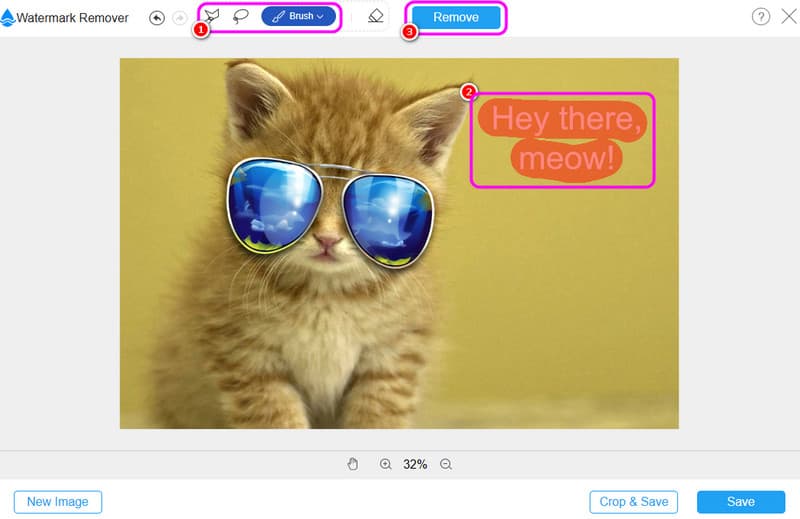
שלב 3. הכה את להציל לחצן למטה כדי לשמור ולהוריד את התהליך הסופי במחשב שלך.
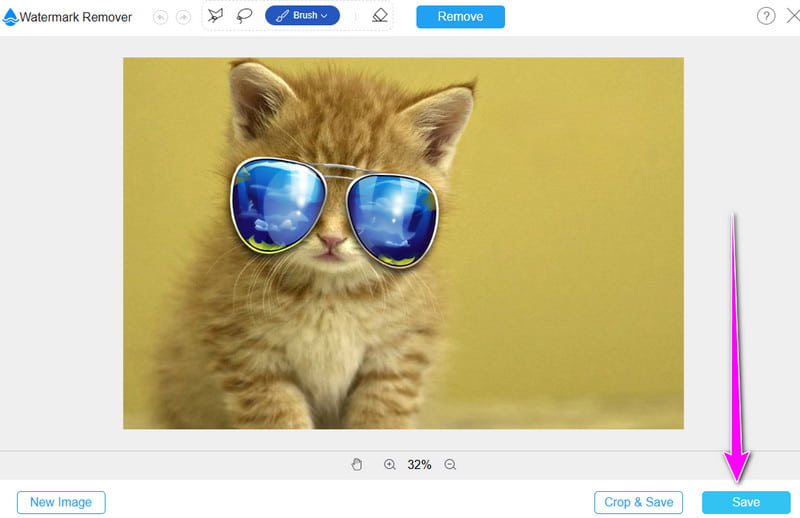
מחק טקסט מהתמונה באמצעות Pixelcut
כלי מועיל נוסף שאתה יכול לגשת אליו הוא Pixelcut. כלי שימושי זה מציע תכונות שונות שבהן אתה יכול להשתמש. אתה יכול ביעילות להסיר רקע מתמונה, הוסף צבע רקע, תמונות יוקרתיות ועוד. מלבד זאת, אתה יכול להסיר טקסט מהתמונה שלך. ל-Pixelcut תכונת מחק קסם מאפשרת להסיר אובייקטים לא רצויים מהתמונות שלך. יש לו גם ממשק משתמש פשוט, כך שתוכל להשתמש בכל הפונקציות הדרושות כדי להשיג את המטרה שלך. עם זאת, כלי זה אינו 100% חינם. עליך לגשת לגרסת המקצוענים של הכלי עבור תכונות מתקדמות ואיכות תמונה מעולה. כדי לקבל מספיק תובנות כיצד להסיר טקסט מתמונה, בצע את השיטות שלהלן.
שלב 1. בקר באתר הראשי של Pixelcut. לאחר מכן, לחץ על התכונה מחק קסם כדי להתחיל בתהליך הראשי.
שלב 2. כדי להוסיף את התמונה עם הטקסט, הקש על העלאת תמונה לַחְצָן. לאחר תהליך הטעינה, כעת תוכל להמשיך להליך הבא.
שלב 3. משתמש ב מִברֶשֶׁת כלי, עליך להדגיש את הטקסט מהתמונה שברצונך לבטל. לאחר מכן, לחץ על כפתור מחק כדי להסיר את הטקסט המודגש.
שלב 4. לאחר ביטול הטקסט, לחץ על הורד לחצן כדי לשמור את התמונה הסופית במחשב שלך.
חלק 2. כיצד להסיר טקסט מתמונות באמצעות אנדרואיד ו-iOS
חלק זה ילמד אותך כיצד להסיר טקסט תמונה באנדרואיד ו-iOS. אז, ראה את כל הפרטים למטה ולמד את הדרך הטובה ביותר להסיר אלמנטים מעצבנים מתמונות.
הסר טקסט מתמונה באנדרואיד באמצעות Fotor
משתמשי אנדרואיד יכולים להוריד את צילום אפליקציה למחיקת אובייקטים מעצבנים מהתמונות שלהם, במיוחד טקסט. עם תכונת ה-Magic Eraser שלו, אתה יכול לקבל את התוצאות הרצויות לאחר מכן. הדבר הטוב הוא שגם אם אתה מתחיל, אתה יכול לנווט בכל דבר בקלות. בנוסף, אתה יכול להתאים את גודל המברשת בהתבסס על ההעדפות שלך להדגשת הטקסט שברצונך להסיר. יתר על כן, ישנן תכונות נוספות שאתה יכול לגשת אליה. אתה יכול לחתוך תמונות, להוסיף אפקטים, לעשות רקע שקוף, ועוד. כעת, אם אתה רוצה להתחיל למחוק את הטקסט מהתמונה שלך, בדוק את השלבים שלהלן.
שלב 1. לאחר התקנת ה צילום האפליקציה, הפעל אותה ולחץ על תכונת ה-Magic Eraser. לאחר מכן, בחר את התמונה עם הטקסט שברצונך להסיר מהגלריה שלך.
שלב 2. לאחר מכן, אתה יכול להתחיל להדגיש את הטקסט מהתמונה. לאחר מכן, הקש על התחל להסיר לחצן למטה כדי למחוק את הטקסט.
שלב 3. לאחר סיום, לחץ על חשבון > להציל לחצן כדי לשמור את התמונה הסופית במכשיר הנייד שלך.
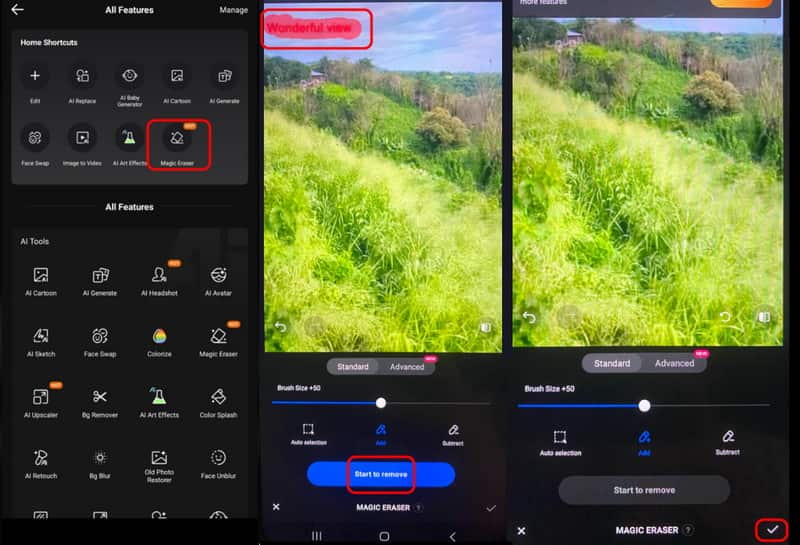
מחק טקסט מתמונות ב-iOS באמצעות Picwand
אם אתה משתמש במכשיר iOS, אנו ממליצים להשתמש ב- פיקוואנד אפליקציה. תכונת מסיר האובייקטים של אפליקציה זו יכולה לעזור לך להסיר את הטקסט מהתמונה שלך בצורה חלקה. בנוסף, כמו תוכנות אחרות לעיל, אתה גם יכול לצפות להשתמש בה בקלות מכיוון שהממשק שלה קל להבנה. החיסרון היחיד הוא שחלק מהתכונות אינן זמינות בגרסה החינמית. אבל עדיין, אם אתה רוצה להשתמש במסיר טקסט זה עבור התמונה, עיין בהוראות למטה.
שלב 1. הורד את פיקוואנד אפליקציה ב-App Store שלך. לאחר מכן, לאחר שתפעיל אותו, לחץ על התכונה מסיר אובייקטים והוסף את התמונה מהמכשיר שלך.
שלב 2. כעת תוכל להדגיש את הטקסט המטריד שברצונך למגר באמצעות כלי המברשת. לאחר מכן, הקש על לְהַסִיר לחצן מתחת לממשק המשתמש.
שלב 3. לתהליך הסופי, לחץ על להציל סמל כדי לשמור את התמונה באייפון שלך.
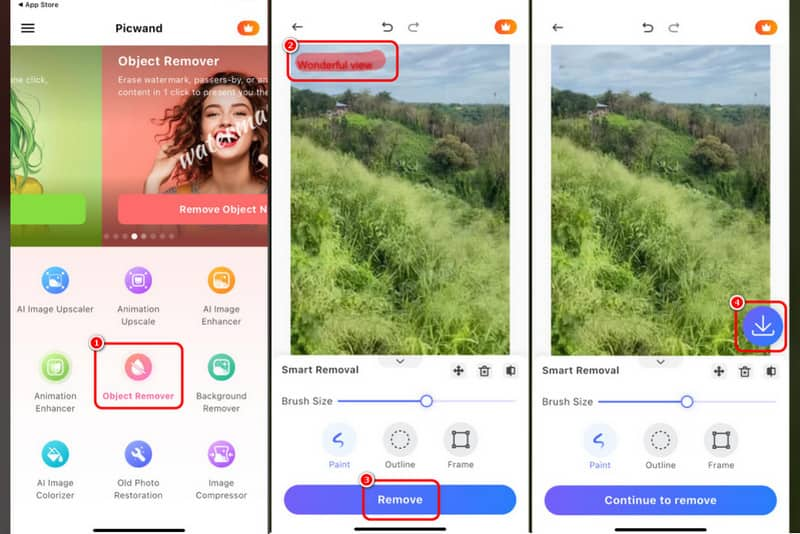
חלק 3. הדרך הטובה ביותר להסיר טקסט מתמונות בשולחן העבודה
האם אתה רוצה דרך מתקדמת להסיר טקסט מהתמונה שלך? במקרה כזה, השתמש ב- פוטושופ תָכְנִית. תוכנה זו יכולה להציע שיטות שונות להעלמת אובייקטים מעצבנים מהתמונות שלך, כמו טקסט. כמו כן, אתה יכול לצפות לחוויית צפייה טובה יותר מאחר שהתוכנה מעניקה לך איכות תמונה מעולה לאחר התהליך. הבעיה היחידה כאן היא שהתוכנה אינה חינמית. זה יכול להציע רק גרסת ניסיון של 7 ימים כדי לבדוק את היכולות שלו. אבל אם כבר ניגשת לתוכנה, אתה יכול לבדוק ולבצע את השלבים שלהלן כדי להסיר את הטקסט מהתמונה שלך.
שלב 1. לאחר ההורדה אדוב פוטושופ בשולחן העבודה, לחץ על האפשרות קובץ > פתח כדי להוסיף את התמונה שברצונך לערוך.
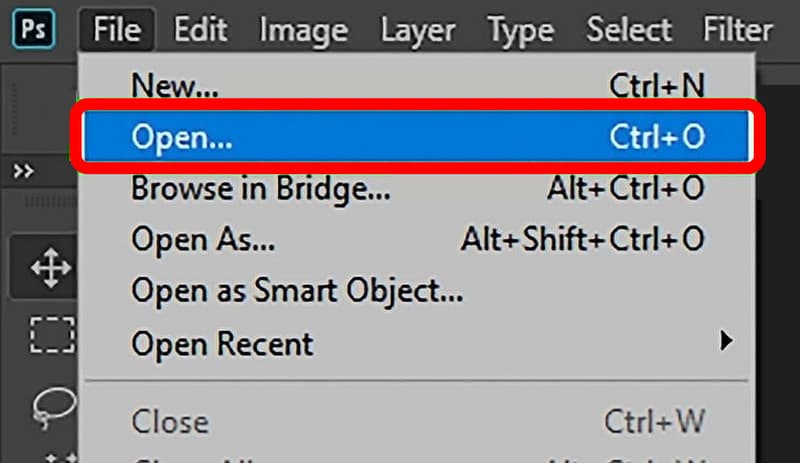
אתה יכול גם להתחיל ללחוץ על Ctrl + J במקלדת כדי לקבל עותק של התמונה שלך. בקטע פאנל שכבות, תראה שני עותקים של התמונה שלך.
שלב 2. לאחר הוספת התמונה, עבור אל הממשק השמאלי ולחץ על חותמת שיבוט כְּלִי. לאחר מכן, תוכל להמשיך לשלב הבא.
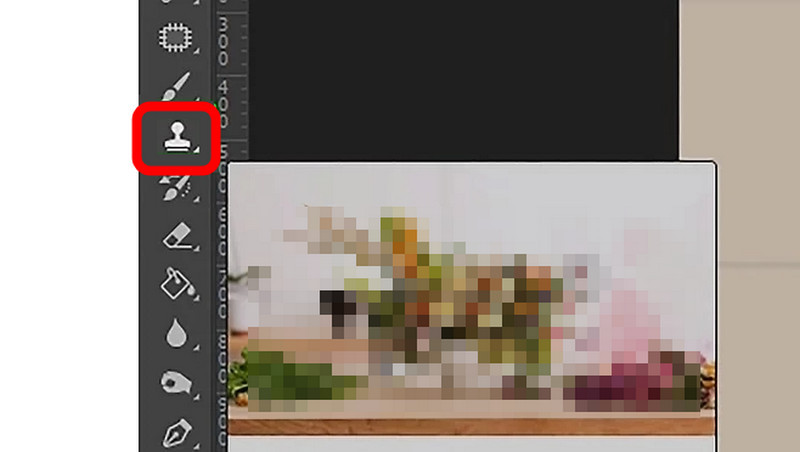
שלב 3. כעת, אתה יכול להתחיל להסיר את הטקסט מהתמונה. לִלְחוֹץ Alt במקלדת והשתמש בלחיצה השמאלית על העכבר כדי להסיר את הטקסט מהתמונה.
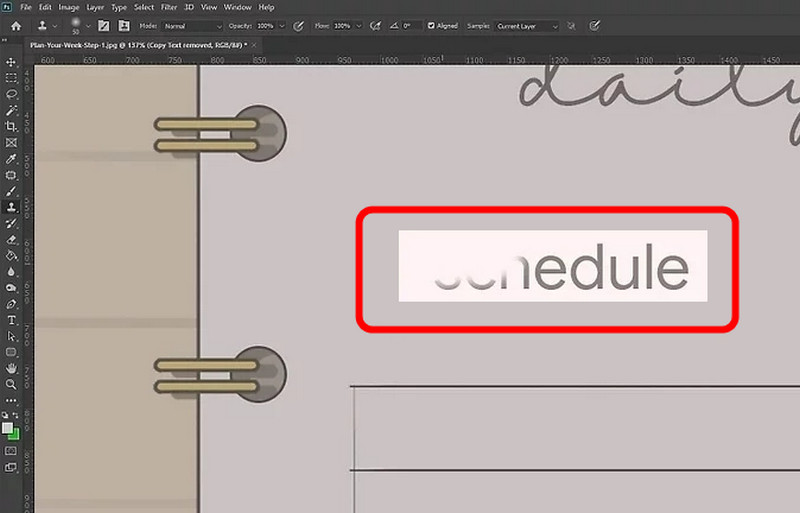
לאחר מכן, אתה יכול להתחיל לשמור את התמונה על ידי לחיצה על האפשרות קובץ > שמור כ.
סיכום
כדי להסיר בהצלחה טקסט מהתמונה, עליך להיות בעל תוכנה אמינה. זו הסיבה שהפוסט הזה סיפק את כל השיטות היעילות ביותר שאתה יכול לעקוב אחריהם באמצעות תוכניות ויישומים שונים. כמו כן, אם אתה רוצה להסיר טקסט ואלמנטים מטרידים אחרים מהתמונות שלך תוך שמירה על איכות התמונה, עליך להפעיל את Vidmore Free Watermark Remover Online. תוכנה מקוונת זו מציעה כלים שונים להסרת אלמנטים מעצבנים מהתמונות שלך, מה שהופך אותה למסיר טקסט אידיאלי עבור כל המשתמשים.